Kā novērst CapCut neeksportēšanu

Neatkarīgi no tā, vai veidojat jautru satura daļu, kas atbilst modernai TikTok melodijai vai reklāmas fragmentam, kurā parādīts jūsu zīmols, CapCut var palīdzēt jums to izveidot pareizi.
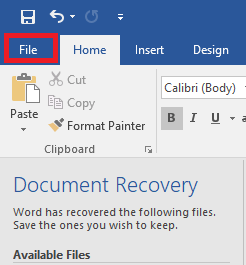
Mēs nēsājam viedtālruni visur, kur dodamies. Tāpēc mums ir viegli piekļūt saviem failiem un dokumentiem neatkarīgi no atrašanās vietas. Tas ir palielinājis digitālo dokumentu izmantošanu. Lielāko daļu laika mēs glabājam savus dokumentus PDF formātā, jo tie tiek uzskatīti par drošākajiem. Tomēr dažreiz jums ir jāatver arī noteikti faili dažādos formātos. Pārāk daudzu lietotņu lejupielāde var aizņemt vietu jūsu krātuves vietā. Jūs noteikti domājat, kāds varētu būt risinājums? Atbilde ir tāda, ka varat manuāli konvertēt failus rediģējamā formātā vai arī jums ir jālejupielādē programma, kas var konvertēt failus no viena formāta uz citu.
Tātad, šeit ir daži vienkārši veidi, kā rīkoties ar PDF failiem.
Kā konvertēt Word failu uz PDF?
Lai savā Windows datorā pārvērstu Microsoft Word failu PDF dokumentā, ir jāveic dažas darbības. Izpildiet tālāk sniegtos norādījumus, lai veiktu to pašu.
1. darbība: atveriet savu Microsoft Word dokumentu, kuru vēlaties pārvērst PDF formātā.
2. darbība: noklikšķiniet uz Fails, kuru varat atrast lapas augšējā kreisajā stūrī.

3. darbība: no pieejamajām opcijām atlasiet “Eksportēt”.

4. darbība: noklikšķiniet uz Izveidot PDF/XPS.
5. darbība. Tagad ekrānā tiks atvērts jauns logs ar nosaukumu “Publicēt kā PDF vai XPS. Lai turpinātu, jums jānoklikšķina uz “Publicēt”.

Piezīme. Pirms pogas “Publicēt” nospiešanas varat arī mainīt PDF faila saglabāšanas vietu.
5. solis: tas ir viss, ko esat pabeidzis. Jūs saņemsiet jaunu PDF logu ar tādu pašu saturu.
Lasiet arī: Kā pārvērst e-pastu uz PDF
Kā pārvērst Excel failu uz PDF?
Excel faila konvertēšana PDF dokumentā ir līdzīgs process kā Microsoft Word failu konvertēšana PDF dokumentā.
1. darbība: atveriet Microsoft Excel failu, kuru vēlaties konvertēt uz PDF formātu.
2. darbība: noklikšķiniet uz faila ekrāna augšējā kreisajā stūrī.

3. darbība: atlasiet “Eksportēt”.
4. darbība: tagad noklikšķiniet uz Izveidot PDF/XPS (atlasiet kvadrātveida lodziņu).

5. darbība. Logā Publicēt kā PDF vai XPS jānoklikšķina uz pogas Publicēt. Tomēr varat izvēlēties vietu, kur ierīcē saglabāt PDF failu.

6. darbība. Tagad jūs pamanīsit, ka ekrānā ir atvērts PDF fails ar tādu pašu saturu, un tas ir pabeidzis.
Lasiet arī: Kā izveidot ar paroli aizsargātu PDF failu
Veidi, kā konvertēt failus uz PDF
Ir daudzi veidi, kā pārveidot rediģējamos failus PDF dokumentā. Šeit ir dažas no labākajām lietotnēm, kuras varat izmantot, lai ātrāk nekā jebkad agrāk konvertētu failus. Mēs esam uzskaitījuši lietotnes dažādām platformām, piemēram, Android un Windows lietotājiem.
PDF konvertēšanas lietojumprogrammas Android ierīcēm
PDF Converter Pro
PDF Converter Pro ir viens no labi zināmajiem Android PDF pārveidotāja rīkiem, kas var viegli konvertēt jūsu failu starp Microsoft Suite un PDF dokumentiem. Šis ievērojamais rīks ļauj priekšskatīt faila saturu tieši lietotnē. Pats labākais, ka, mainot ierīci, tas automātiski dublēs saturu, vai ne?
Iespējas:
Able2Extract PDF pārveidotājs
Tas ir pieejams bez maksas konvertēšanai no PDF uz Microsoft Word, Excel un PowerPoint dokumentus. Able2Extract PDF Converter ļauj rediģēt failus savā Android ierīcē. Turklāt tā ir uzticama, vienkārša, bet efektīva viegla lietotne, lai jebkurā laikā un vietā pārvērstu PDF failu.
Iespējas:
Able2Doc PDF uz Word

Able2Doc PDF uz Word ir neticama lietotne, kas ir izstrādāta, lai nodrošinātu precīzus un kvalitatīvus reklāmguvumus, pārvēršot Word par PDF. Tāpat kā Able2Extract PDF Converter, tas ir viegls mobilais PDF risinājums, kas ar Android ierīci uzreiz pārvērš failus Word formātā, veicot divas darbības.
Iespējas:
PDF konvertēšanas lietojumprogrammas operētājsistēmai Windows:
PDF konvertēšanas komplekts
Tas ir viens no vienkāršākajiem un ātrākajiem veidiem, kā Windows lietotāji var pārvērst savus failus no viena formāta uz citu. PDF Conversion Suite nodrošina precīzus rezultātus un konvertēšanu. Viss, kas jums jādara, ir tikai sāciet darbību, atlasot to, un lietotne visu izdarīs jūsu vietā.
Iespējas:
PDFelement

Tā ir vēl viena jaudīga programmatūra, kas viegli izveido, konvertē, rediģē, OCR (optisko rakstzīmju atpazīšanu) un veidlapas jūsu vietā. PDFelement ļauj apvienot dažādus failu formātus PDF failā vai sadalīt vienu PDF vairākos PDF failos.
Iespējas:
Lasiet arī: 10 labākās bezmaksas PDF rediģēšanas programmatūras operētājsistēmai Windows 2018
Konvertējiet PDF tiešsaistē, izmantojot šīs vietnes
Nitro Pro
Nitro Pro ir brīnišķīga tiešsaistes vietne, kurai ir uzticējušies vairāk nekā 650 000 uzņēmumu, lai pārveidotu PDF failus uz jebkuru Microsoft Suits formātu un no tā. Jūs varat viegli rediģēt, izveidot, apvienot, parakstīt jebkuru dokumentu, piemēram, attēlus, rindkopas un lapas. Tas ir maksas pakalpojums, taču tas nodrošina arī 14 dienu bezmaksas izmēģinājumu.
PDF pārveidotājs
PDF Converter ir vēl viena tiešsaistes platforma, lai pārvērstu Microsoft Office, Open Office, Lotus un citus dokumentus PDF formātā. Vairāk nekā 10 miljoni cilvēku izmanto PDF pārveidotāju, lai paveiktu darbu ar minimālām pūlēm. Viss, kas jums jādara, ir noklikšķiniet uz pogas Atlasīt failu un pēc tam meklējiet failu, kuru vēlaties konvertēt. Visbeidzot, noklikšķiniet uz pogas Konvertēt, lai turpinātu procesu.
Ir arī dažas citas lieliskas tiešsaistes vietnes, kuras varat izmantot, piemēram, Web2PDF un Webpage uz PDF. Turklāt šo lietotņu un tiešsaistes platformu izmantošana ir ērta, lai pārvērstu Microsoft Word un Excel PDF formātā. Tomēr lietotnes lejupielāde un failu konvertēšana ierīcē aizņem daudz vietas. Tomēr mēs iesakām manuāli konvertēt failus savās ierīcēs.
Neatkarīgi no tā, vai veidojat jautru satura daļu, kas atbilst modernai TikTok melodijai vai reklāmas fragmentam, kurā parādīts jūsu zīmols, CapCut var palīdzēt jums to izveidot pareizi.
Ja jums apnicis apgūt vaniļas Minecraft: Java Edition pasauli, varat atdzīvināt spēli, pievienojot modifikācijas un datu pakotnes, tostarp
Uzziniet, kā uzzināt, kam nepatika jūsu YouTube videoklips, izmantojot šos lieliskos risinājumus, lai labāk izprastu savu auditoriju.
GIF ir lieliskas funkcijas, ko izmantot, lai kādam nodotu īpašu ziņojumu. Neatkarīgi no tā, vai tas ir, lai aprakstītu savas emocijas vai situāciju, tas ir daudz efektīvāk
Vai vēlaties uzzināt un atjaunināt savas WordPress instalācijas PHP versiju? Ir vairāki veidi, kā to izdarīt. Izpildiet šo rokasgrāmatu, lai uzzinātu, kā to izdarīt.
Izlabojiet kļūdu Šis fotoattēls nav pieejams pakalpojumā Viber, izmantojot šos vienkāršos problēmu novēršanas padomus, lai nodrošinātu, ka jūsu saziņas plūsma netiek ietekmēta.
Celtniecība ir liela daļa no pieredzes filmā “Zelda leģenda: karalistes asaras” (TotK). Ar jaunām jautrām spējām, piemēram, Ultrahand, varat apvienoties
Veidojot bieži lietotu lapu programmā Notion, jūs varētu saprast, ka, izmantojot to kā veidni, nākotnē ietaupīsiet laiku. Par laimi jums, tā
Filmā “Karalistes asaras” Hairulas zemē notiek daudz notikumu, Linkam pētot pasauli. Uzdevumi vai misijas, kas viņam jāveic
Šķiet, ka pasaule ir apsēsta ar Instagram Reels skatīšanos. Šie viegli skatāmie īsie videoklipi ir kļuvuši ļoti populāri ar miljoniem skatītāju








